电脑截图快捷键ctrl加什么
分类:windows7教程 发布时间:2020-07-24 08:30:00
下面是介绍电脑截图快捷键ctrl加什么:
PS:一般第三方的软件截图快捷键是ctrl+alt+a,不同软件有所区别,如果电脑没有安装截图软件,怎么办呢?小编教你电脑截图快捷键使用方法吧。
1、使用键盘上的[PRC SC]键截取电脑整个屏幕图片。

2、打开计算机绘图工具或者其他word文档都行,然后使用快捷键[ctrl + V]将截取的图片粘贴到绘图工具或者其他word文档中。
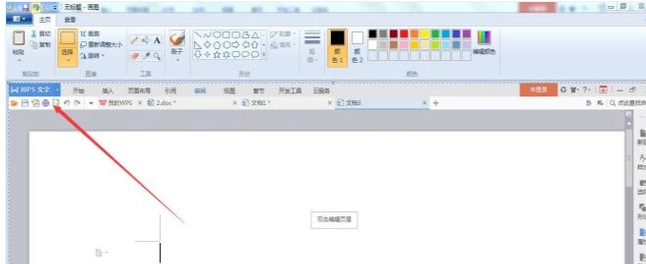
3、如果想要捕获活动窗口,可以使用快捷键【Alt + Print Screen SysRq】,即可捕获活动窗口。

上述是教你使用电脑截图快捷键。






 立即下载
立即下载







 魔法猪一健重装系统win10
魔法猪一健重装系统win10
 装机吧重装系统win10
装机吧重装系统win10
 系统之家一键重装
系统之家一键重装
 小白重装win10
小白重装win10
 杜特门窗管家 v1.2.31 官方版 - 专业的门窗管理工具,提升您的家居安全
杜特门窗管家 v1.2.31 官方版 - 专业的门窗管理工具,提升您的家居安全 免费下载DreamPlan(房屋设计软件) v6.80,打造梦想家园
免费下载DreamPlan(房屋设计软件) v6.80,打造梦想家园 全新升级!门窗天使 v2021官方版,保护您的家居安全
全新升级!门窗天使 v2021官方版,保护您的家居安全 创想3D家居设计 v2.0.0全新升级版,打造您的梦想家居
创想3D家居设计 v2.0.0全新升级版,打造您的梦想家居 全新升级!三维家3D云设计软件v2.2.0,打造您的梦想家园!
全新升级!三维家3D云设计软件v2.2.0,打造您的梦想家园! 全新升级!Sweet Home 3D官方版v7.0.2,打造梦想家园的室内装潢设计软件
全新升级!Sweet Home 3D官方版v7.0.2,打造梦想家园的室内装潢设计软件 优化后的标题
优化后的标题 最新版躺平设
最新版躺平设 每平每屋设计
每平每屋设计 [pCon planne
[pCon planne Ehome室内设
Ehome室内设 家居设计软件
家居设计软件 微信公众号
微信公众号

 抖音号
抖音号

 联系我们
联系我们
 常见问题
常见问题



